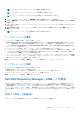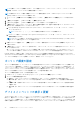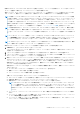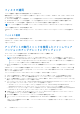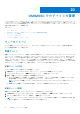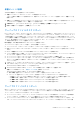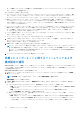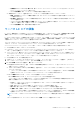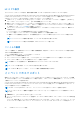Users Guide
Table Of Contents
- OpenManage Integration for Microsoft System Center Version 7.2.1 for System Center Configuration Manager and System Center Virtual Machine Manager Unified User’s Guide
- はじめに: OMIMSSC
- OMIMSSC コンポーネント
- OMIMSSC のシステム要件
- 導入 OMIMSSC
- OMIMSSC のライセンス
- OMIMSSC での Microsoft コンソールの登録
- OMIMSSC とそのコンポーネントの管理
- OMIMSSCアプライアンスのバックアップおよび復元
- OMIMSSC のアンインストール
- SCVMM用OMIMSSCのアップグレード
- OMIMSSC アプライアンスの再起動
- OMIMSSC アプライアンスからのログアウト
- プロファイルの管理
- デバイスの検出および MSSC コンソールとサーバの同期
- OMIMSSC のビュー
- Operational Template(運用テンプレート)
- 事前定義されたOperational Template(運用テンプレート)
- 参照サーバの構成について
- 参照サーバからのOperational Template(運用テンプレート)の作成
- 参照モジュラー型システムからのOperational Template(運用テンプレート)の作成
- Operational Template(運用テンプレート)の表示
- Operational Template(運用テンプレート)の変更
- 複数サーバーでの運用テンプレートを使用したシステム固有値(プール値)の設定
- Operational Template(運用テンプレート)の削除
- Operational Template(運用テンプレート)の割り当てとサーバのOperational Template(運用テンプレート)コンプライアンスの実行
- サーバへのOperational Template(運用テンプレート)の導入
- モジュラー型システムのOperational Template(運用テンプレート)の割り当て
- モジュラー型システムへのOperational Template(運用テンプレート)の導入
- Operational Template(運用テンプレート)の割り当て解除
- 参照モジュラー型システムの構成について
- オペレーティングシステムの導入の準備
- Operational Template(運用テンプレート)を使用したクラスタの作成
- OMIMSSC のファームウェアアップデート
- OMIMSSC でのデバイスの管理
- デバイスのプロビジョニングに使用: OMIMSSC
- 設定と導入
- 使用例
- 運用テンプレートの作成
- インストーラフォルダ
- 運用テンプレートの割り当て
- 運用テンプレートの導入
- SCCM用のOMIMSSCコンソール拡張機能用のWindows OSコンポーネント
- SCVMM用のOMIMSSCコンソール拡張機能用のWindowsコンポーネント
- SCCM/SCVMM用のOMIMSSCコンソール拡張機能用のWindows以外のコンポーネント
- 登録した MSSC での検出
- サーバープロファイルのインポート
- サーバープロファイルのエクスポート
- LC ログの表示
- LC ログの収集
- 部品交換
- ポーリングと通知
- iDRAC の起動
- 入力出力モジュールの起動
- 同期化エラーの解決
- OMIMSSCと登録済みMicrosoftコンソールの同期
- Azure Stack HCIクラスターの導入
- トラブルシューティングのシナリオ
- 管理に必要なリソース: OMIMSSC
- SCCM用OMIMSSCコンソール拡張機能を使用するためのアクセス権の検証
- SCVMM用OMIMSSCコンソール拡張機能を使用するためのPowerShell許可の検証
- インストールおよびアップグレードのシナリオ: OMIMSSC
- OMIMSSC 管理ポータルのシナリオ
- 検出、同期、インベントリーのシナリオ: OMIMSSC
- 一般的なシナリオ: OMIMSSC
- ファームウェア アップデートのシナリオ: OMIMSSC
- アップデートソースの作成の失敗
- システムデフォルトアップデートソースを使用した FTP への接続の失敗
- ローカルアップデートソースのテスト接続に失敗
- DRM アップデートソースの作成に失敗
- ファームウェアアップデート中におけるリポジトリの作成の失敗
- OMIMSSC のアップグレードまたは移行後に比較レポートを表示できない
- クラスタのファームウェアアップデートに失敗
- 満杯のジョブキューによるファームウェアアップデートの失敗
- DRM アップデートソースの使用時のファームウェアアップデートの失敗
- 一部のコンポーネントで選択とは無関係にファームウェアアップデートが行われる
- ファームウェアアップデート後に最新のインベントリ情報が表示されない
- カスタムアップデートグループの削除の失敗
- WinPE イメージのアップデートに失敗
- 頻度設定の変更後にポーリングと通知ベルの色が変わる
- OMIMSSC でのオペレーティングシステム導入シナリオ
- OMIMSSC でのサーバプロファイルのシナリオ
- OMIMSSC での LC ログシナリオ
- 付録
- 付録2
- Dell EMC サポートサイトからのドキュメントへのアクセス
OMIMSSC でのデバイスの管理
サーバおよびモジュラーシステムコンポーネントのファームウェアをアップグレードするジョブをスケジュールすることで、サ
ーバおよびモジュラーシステムを最新の状態に維持します。サーバの以前の設定をエクスポートしたり、交換したコンポーネン
トに古いコンポーネントの設定を適用したり、トラブルシューティングのために LC ログをエクスポートしたりして、サーバを
以前の状態に回復してサーバを管理します。
トピック:
• サーバのリカバリ
• 交換したコンポーネントに対するファームウェアおよび構成設定の適用
• サーバの LC ログの収集
• インベントリのエクスポート
• スケジュール済みジョブのキャンセル
サーバのリカバリ
サーバの構成をプロファイルにエクスポートし、そのプロファイルを同じサーバにインポートすることで以前の状態に戻し、
サーバの構成を保護ボールトに保存します。
保護ボールト
保護ボールトは、サーバプロファイルを保存できる安全な場所です。サーバまたはサーバのグループからサーバプロファイルを
エクスポートし、それを同じサーバまたはサーバのグループにインポートします。このサーバプロファイルは、外部ボールトを
作成してネットワーク上の共有の場所に保存するか、内部ボールトを作成して vFlash Secure Digital(SD)カード上に保存で
きます。サーバまたはサーバのグループは、1 つの保護ボールトにのみ関連付けることができます。ただし、1 つの保護ボール
トを多数のサーバまたはサーバのグループに関連付けることはできます。サーバプロファイルは 1 つの保護ボールトにのみ保存
できます。ただし、1 つの保護ボールトに保存できるサーバプロファイルの数に制限はありません。
保護ボールトの作成
ボールトの場所がアクセス可能であることを確認してください。
1. OMIMSSC で、[メンテナンス センター]をクリックし、[メンテナンス設定]をクリックします。
2. [メンテナンス センター]で、[保護ボールト]をクリックし、[作成]をクリックします。
3. 使用する保護ボールトのタイプを選択し、詳細情報を入力します。
● ネットワーク共有タイプの保護ボールトを作成している場合は、プロファイルの保存場所、その場所にアクセスするた
めの資格情報、およびプロファイルを保護するためのパスフレーズを入力します。
メモ
: このタイプの保護ボールトは、Common Internet File System(CIFS)タイプのファイル共有をサポートして
います。
● vFlash タイプの保護ボールトを作成する場合は、プロファイルを保護するためのパスフレーズを入力します。
保護ボールトの変更
保護ボールトの名前、説明、タイプ、およびパスフレーズを変更することはできません。
1. [OMIMSSC]で、[メンテナンス センター] > [メンテナンス設定] > [保護ヴォールト]の順にクリックします。
2. ヴォールトを変更するには、ヴォールトを選択し、[編集]をクリックします。
メモ
: サーバー プロファイルのエクスポートまたはインポート ジョブの進行中に保護ヴォールトが変更された場合、編
集された情報には、ジョブ内の保留中のサブ タスクが考慮されます。
20
76 OMIMSSC でのデバイスの管理